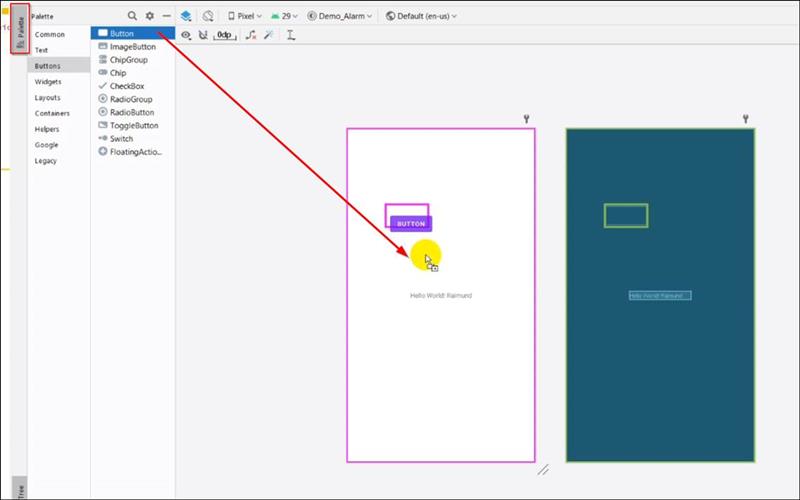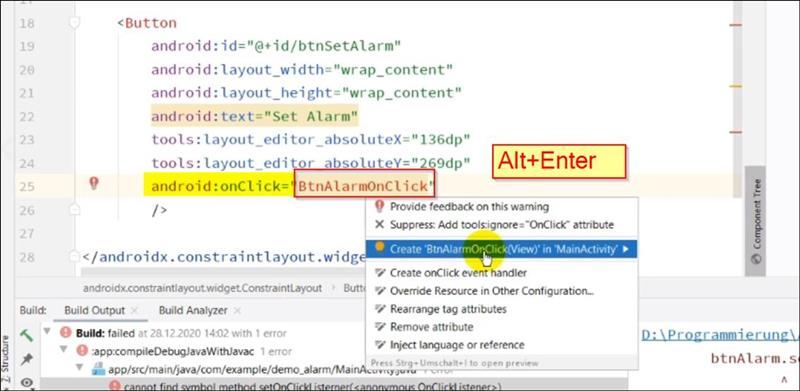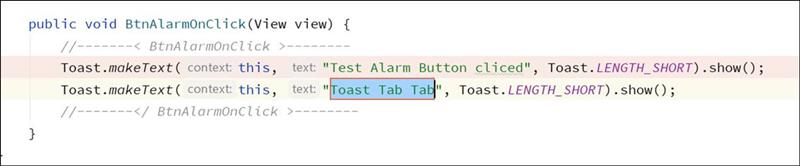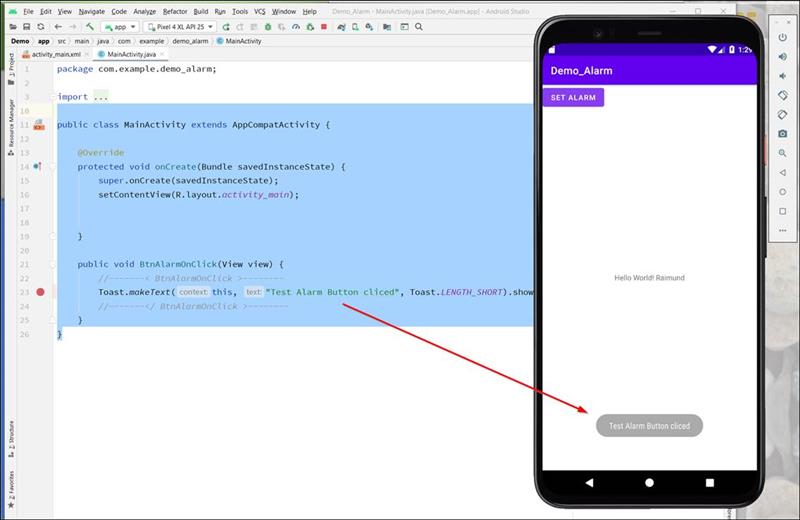Android Studio : Button mit Event erstellen
in der Tab wählt man activity_main.xml aus und wechselt auf
die Ansicht: Split und hier im rechten Teil die Design Ansicht.
Dann unter Palette->Buttons->
kann man einen Button auf die Seite ziehen
(Activity)
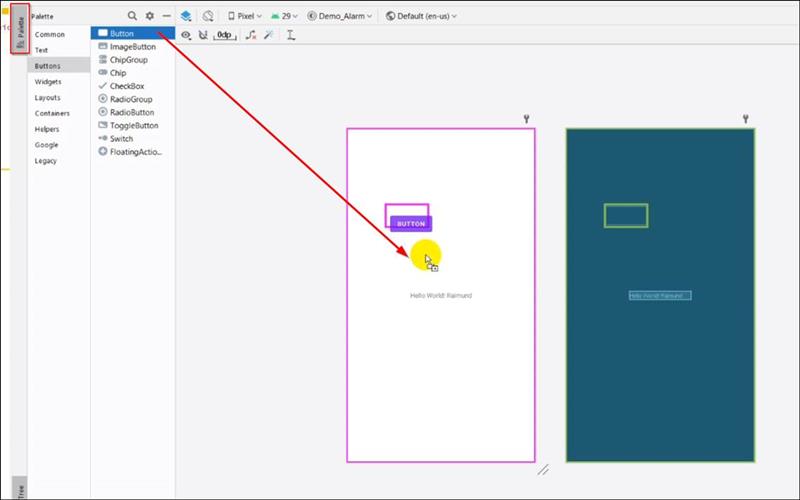
OnClick
Event eingeben
In der main_activity.xml ergänzt man eine Zeile
|
android:onClick="BtnAlarmOnClick"
|
Im Button xml Code Block
|
<Button
android:id="@+id/btnSetAlarm"
android:layout_width="wrap_content"
android:layout_height="wrap_content"
android:text="Set
Alarm"
tools:layout_editor_absoluteX="136dp"
tools:layout_editor_absoluteY="269dp"
android:onClick="BtnAlarmOnClick"
/>
|
Android
Button Click Event
Der Button Event wird automatisch erstellt, wenn man in der
xml-Steite auf den onClick-„Text“ und Alt+Eingabe tippt
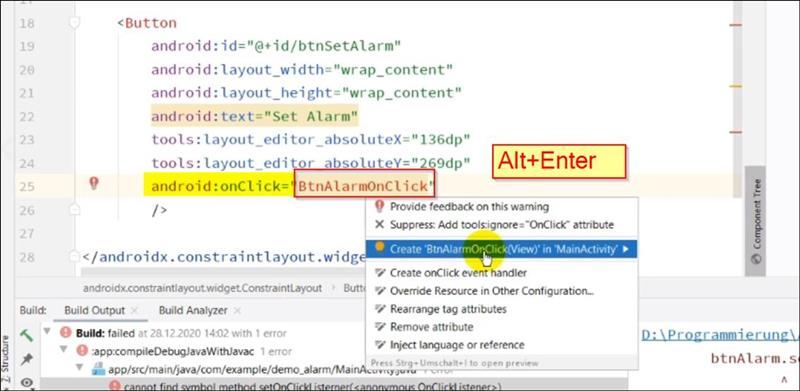
Dann wird der Event automatisch erstellt
|
public void BtnAlarmOnClick(View view) {
}
|
Mit einer Test Meldung als Toast
|
public void BtnAlarmOnClick(View view) {
//-------<
BtnAlarmOnClick >--------
Toast.makeText(this, "Test Alarm
Button cliced", Toast.LENGTH_SHORT).show();
//-------</
BtnAlarmOnClick >--------
}
|
Toast Meldung automatisch erstellen
mit Toast tippen ->(Tabulator 2 mal tippen) Tab Tab ->dann nur noch den Text im Roten Feld eintippen
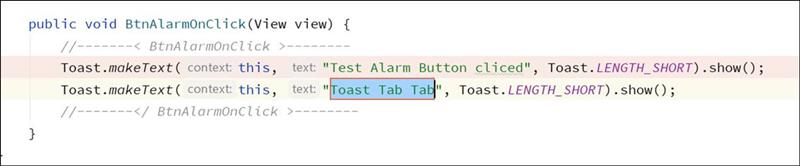
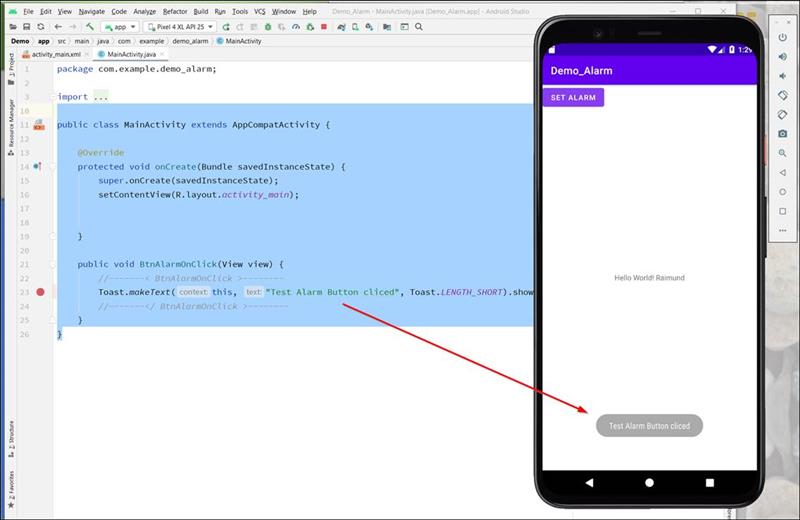
Android Java Code:
|
package com.example.demo_alarm;
import androidx.appcompat.app.AppCompatActivity;
import android.content.Context;
import android.os.Bundle;
import android.view.View;
import android.widget.Button;
import android.widget.Toast;
public class MainActivity extends
AppCompatActivity {
@Override
protected void onCreate(Bundle savedInstanceState) {
super.onCreate(savedInstanceState);
setContentView(R.layout.activity_main);
}
public void BtnAlarmOnClick(View view) {
//-------< BtnAlarmOnClick >--------
Toast.makeText(this, "Test Alarm Button cliced", Toast.LENGTH_SHORT).show();
//-------</ BtnAlarmOnClick >--------
}
}
|